Produktumfang
Bei Installationen mit mehreren Websites, Geschäften und Ansichten bestimmt die Einstellung scope, wo Produkte zum Verkauf angeboten werden und welche Produktinformationen für jede Geschäftsansicht verfügbar sind. Zu Beginn werden alle Produkte, die Sie erstellen, auf der Standard-Website, im Standard-Shop und in der Standard-Shop-Ansicht veröffentlicht.
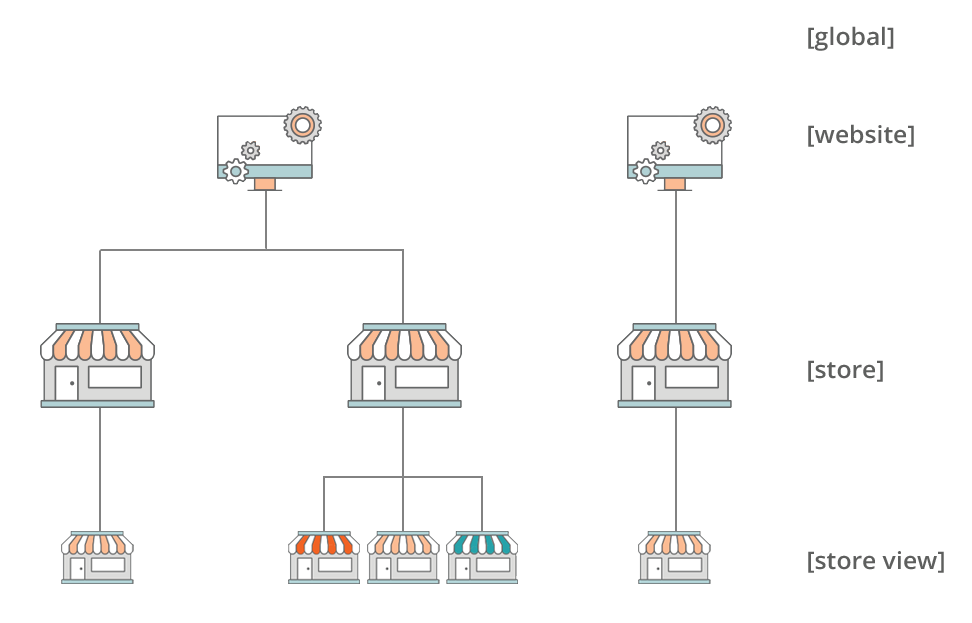 Multisite-Installation
Multisite-Installation
Wenn Sie nur einen einzigen Shop mit der Standardansicht haben, können Sie Ihren Shop im Single Store Mode ausführen, um die Bereichseinstellungen auszublenden. Wenn Ihr Shop jedoch mehrere Ansichten hat, wird unter dem Namen jedes Feldes ein Bereichsindikator angezeigt.
-
Um Produktinformationen für eine bestimmte Ansicht zu bearbeiten, verwenden Sie das Steuerelement Store Ansicht in der oberen linken Ecke, um die Ansicht auszuwählen. Für jedes Feld, das auf der Ebene der Shop-Ansicht bearbeitet werden kann, werden zusätzliche Steuerelemente verfügbar.
-
Um den Geltungsbereich eines Produkts in einer Multisite-Installation zu definieren, siehe den Abschnitt Produkt in Websites der Produktinformationen.
Der Prozess der Bearbeitung eines Produkts für einen Store View ist wie das Hinzufügen einer Ebene von Produktinformationen, die für die Ansicht spezifisch ist.
Sie können Produkte nur für die Website bearbeiten oder zuweisen, für die Sie Berechtigungen haben, nicht für alle Websites, denen das Produkt zugewiesen ist.
Obwohl im folgenden Beispiel die Ansicht Spanisch ausgewählt ist, werden die Produktinformationen immer noch in der Originalsprache der Standardansicht des Shops angezeigt. Um die Produktinformationen zu übersetzen, müssen Sie in die spanische Shopansicht wechseln und die Textfelder übersetzen, z. B. den Produkttitel, die Beschreibung und die Metadaten. Weitere Informationen finden Sie unter Produkte übersetzen.
Ein Produkt für eine andere Ansicht bearbeiten
-
Setzen Sie in der oberen linken Ecke Store Ansicht auf die Ansicht, die Sie bearbeiten möchten.
-
Klicken Sie auf OK, um die Bereichsänderung zu bestätigen.
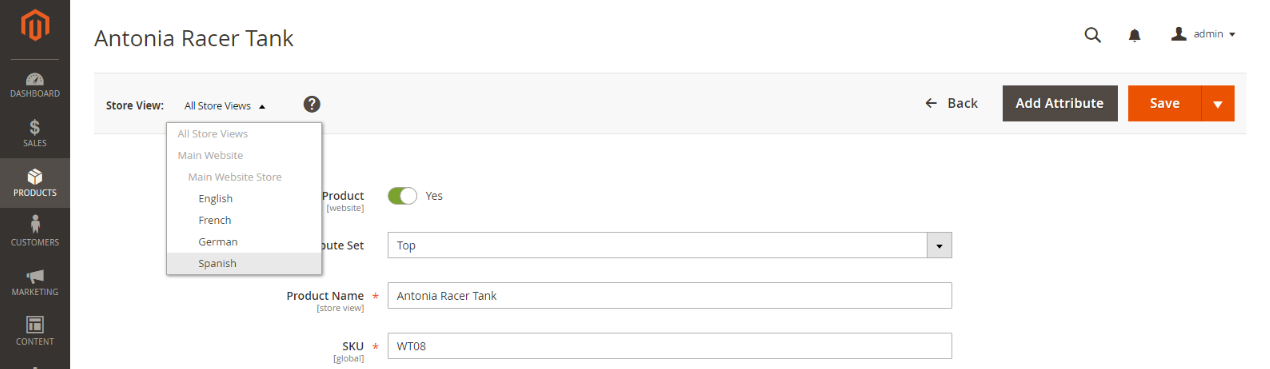 Store view_
Store view_ -
Aktualisieren Sie das Feld mit dem neuen Wert für den Store View.
Unter jedem Feld, das in dem Store View bearbeitet werden kann, erscheint ein Kontrollkästchen. Um den Standardwert außer Kraft zu setzen, deaktivieren Sie das Kontrollkästchen Standardwert verwenden.
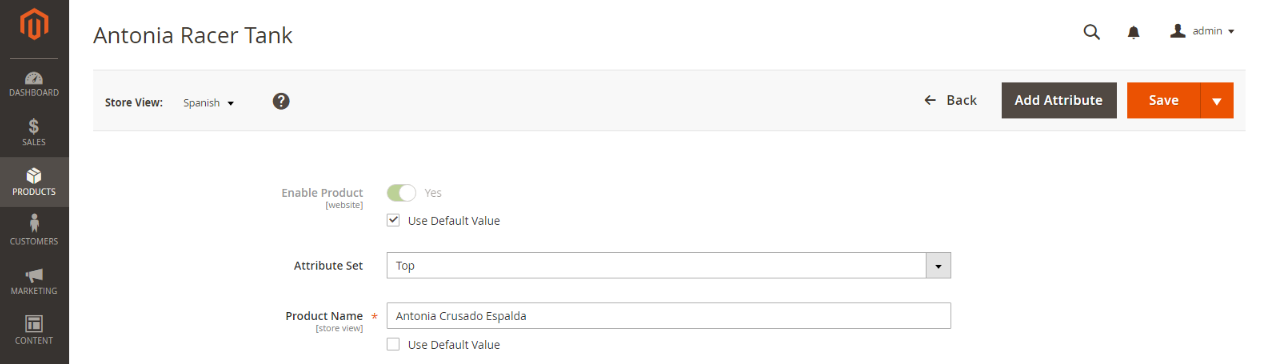 Übersetzung des Produktnamens für die spanische Shop-Ansicht
Übersetzung des Produktnamens für die spanische Shop-Ansicht -
Wenn Sie fertig sind, klicken Sie auf Speichern.
-
Setzen Sie in der oberen linken Ecke das Auswahlfeld Store Ansicht auf die Standardeinstellung zurück.
-
Um die Änderung in Ihrem Geschäft zu überprüfen, gehen Sie wie folgt vor:
-
Klicken Sie in der oberen rechten Ecke auf den Menüpfeil Admin und wählen Sie Kundenansicht.
 Kundenansicht
Kundenansicht -
Stellen Sie in der oberen rechten Ecke des Shops die Sprachauswahl auf die Shopansicht des von Ihnen bearbeiteten Produkts ein und suchen Sie das von Ihnen bearbeitete Produkt für die Ansicht.
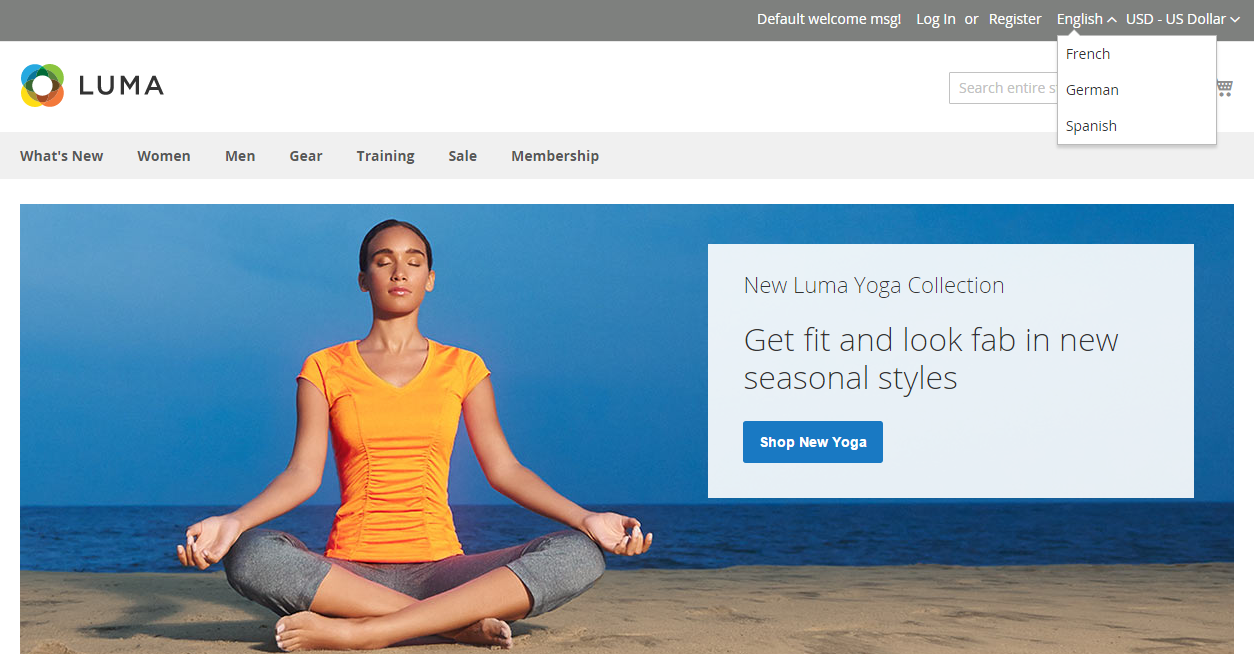 Sprachauswahl
Sprachauswahl
-
